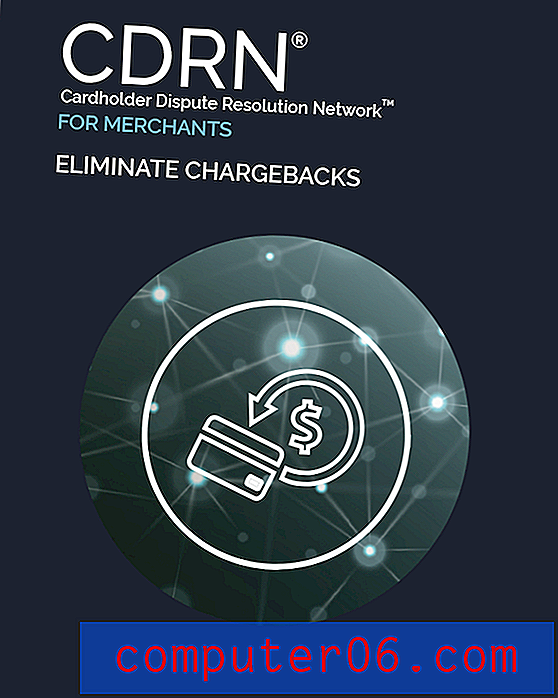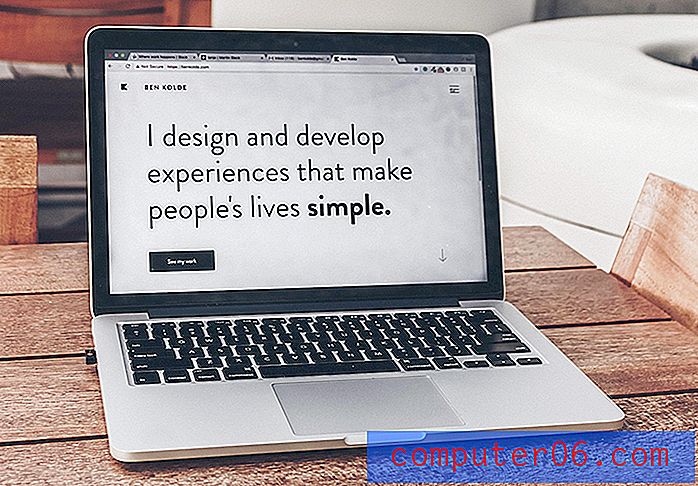Puis-je empêcher la mise à jour automatique de mes applications Apple Watch?
- Vous pouvez modifier la plupart des paramètres de votre Apple Watch soit directement depuis la montre, soit via l'application Watch sur un iPhone.
- La méthode via la montre et la méthode via l'application Watch sur votre iPhone incluent un paramètre qui vous permet de contrôler si les applications de votre Apple Watch peuvent se mettre à jour automatiquement ou non.
- Le même menu dans lequel vous trouvez cette option comprend également un paramètre qui vous permet de décider de télécharger ou non d'autres types de fichiers.
Tout comme les applications que vous installez via l'App Store sur votre iPhone, les applications de votre Apple Watch devront être mises à jour périodiquement.
En fonction d'un paramètre sur l'appareil, il est possible que vos applications soient actuellement configurées pour se mettre à jour automatiquement lorsqu'une mise à jour est disponible dans l'App Store. C'est le moyen le plus simple de gérer les mises à jour, car cela n'implique aucun effort.
Mais vous pouvez avoir une version d'une application que vous souhaitez conserver, ce qui peut vous laisser vous demander si vous pouvez empêcher vos applications Apple Watch de se mettre à jour automatiquement.
Comment arrêter les mises à jour automatiques des applications Apple Watch - Méthode de surveillance
Les étapes de cet article ont été effectuées sur une Apple Watch Series 2, en utilisant la version 6.1.3 de WatchOS.
Étape 1: Appuyez sur le bouton de la couronne sur le côté de la montre. Notez que cela suppose que vous êtes déjà sur l'écran d'accueil de la montre. Sinon, vous devrez peut-être appuyer sur le bouton de la couronne plusieurs fois jusqu'à ce que vous voyiez l'écran avec les icônes de l'application.
Étape 2: appuyez sur l'icône Paramètres .

Étape 3: faites défiler vers le bas et choisissez l'option App Store .
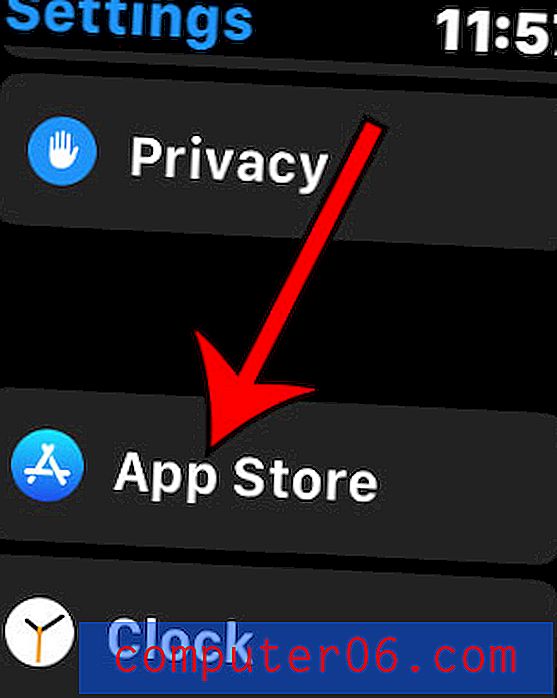
Étape 4: appuyez sur le bouton à droite de Mises à jour automatiques pour le désactiver.
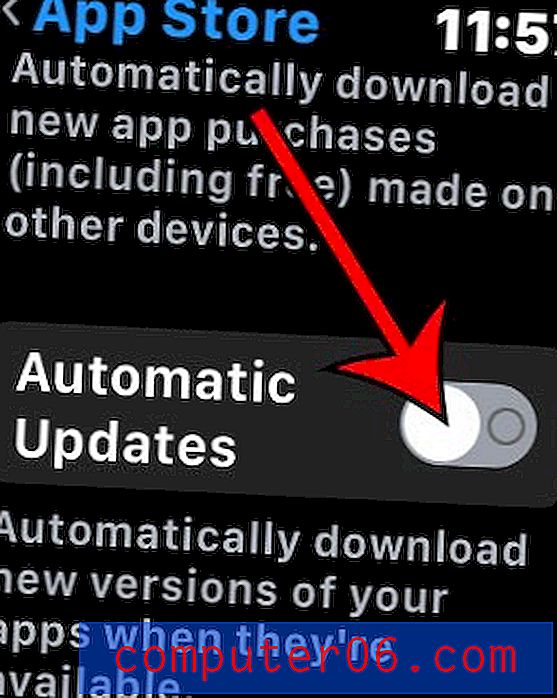
Comme nous l'avons mentionné précédemment, vous pouvez également effectuer cette modification via l'application Watch sur votre iPhone en suivant les instructions de la section ci-dessous.
Comment empêcher les applications Apple Watch d'effectuer des mises à jour automatiques
Les étapes de cet article ont été effectuées sur un iPhone 11 dans iOS 13.3.1.
Étape 1: ouvrez l'application Watch .
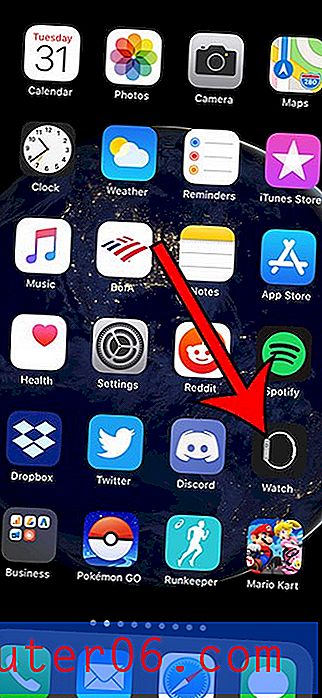
Étape 2: Sélectionnez l'onglet Ma montre dans le coin inférieur gauche de l'écran.
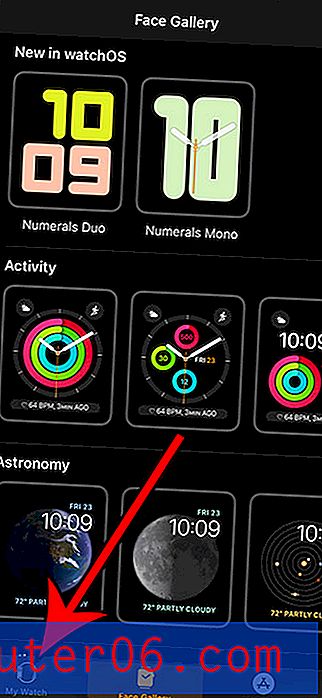
Étape 3: faites défiler vers le bas et sélectionnez l'option App Store .
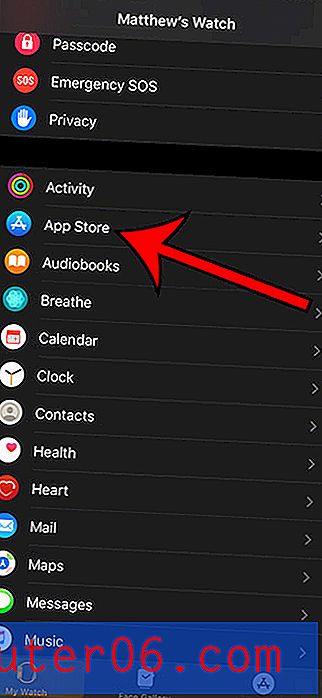
Étape 4: appuyez sur le bouton à droite de Mises à jour automatiques .
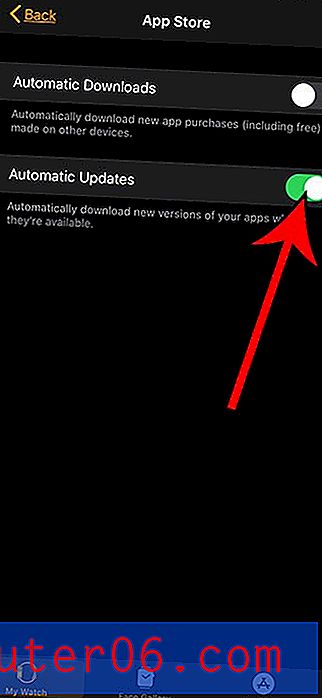
Notez que j'ai désactivé les mises à jour automatiques dans l'image ci-dessus.
Puis-je empêcher la mise à jour automatique de mes applications Apple Watch? - Information additionnelle
- Lorsque les téléchargements automatiques sont activés sur votre Apple Watch, l'App Store recherchera en permanence la dernière version des applications que vous avez installées.
- Si vous préférez que vos applications de montre ne se mettent à jour que via Wi-Fi, vous devrez modifier un paramètre sur votre iPhone. Ouvrez l'application Paramètres, puis choisissez l'option iTunes et App Store et désactivez l'option Téléchargements automatiques sous Données cellulaires .
- Notez qu'aucune application Watch n'est disponible sur l'iPad. Si vous ne souhaitez pas effectuer ces étapes sur votre montre, vous aurez besoin d'un iPhone.
- L'activation des mises à jour automatiques pour vos applications de surveillance affecte uniquement les applications individuelles. Cela ne permettra pas une mise à jour logicielle lorsque de nouvelles versions de WatchOS seront disponibles.
- La couronne que nous référençons pour effectuer ces étapes sur la montre est la couronne numérique sur le côté de l'Apple Watch. C'est le bouton qui ressemble à un cadran, et vous appuyez simplement dessus lorsque vous êtes sur le cadran de la montre pour accéder à la station d'application.
- Si vous recherchez la version de l'application iPhone des mises à jour automatiques des applications, vous pouvez la trouver dans le menu Paramètres> iTunes et App Store .
- L'option Téléchargements automatiques indiquée au-dessus de l'option Mises à jour automatiques concerne les achats d'applications que vous avez peut-être effectués à partir d'un autre appareil comme votre iPhone ou votre Mac. Si cette option est activée, votre montre effectuera une installation automatique des applications achetées lorsqu'elle les reconnaîtra.
- Généralement, c'est une bonne idée d'autoriser les mises à jour automatiques de l'application, car ces mises à jour comprendront de nouvelles fonctionnalités et des correctifs pour les problèmes dans les versions précédentes de l'application.
- L'exécution des actions à partir de l'application iPhone suppose que l'application se trouve sur un iPhone couplé.
Découvrez comment contrôler à distance la caméra de votre iPhone à partir de votre montre connectée Apple et découvrez un moyen utile de prendre des photos qui seraient autrement difficiles à capturer.